2023-07-10 342
腾讯文档导出教程
1、首先打开浏览器,百度搜索:腾讯文档,如图所示。
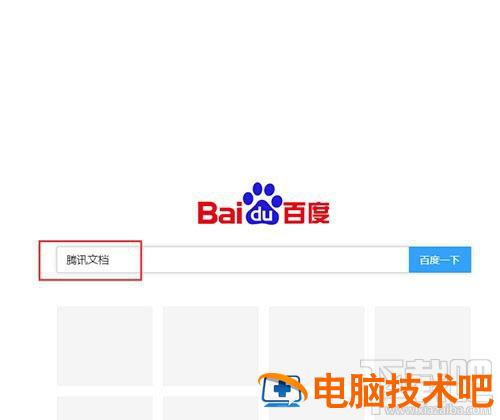
2、然后在腾讯文档官网中点击立即使用,如图所示。

3、进入腾讯文档后点击文件,如图所示。
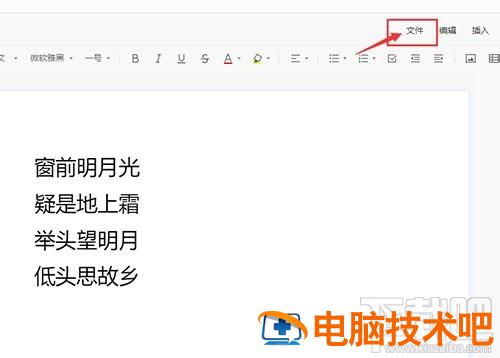
4、然后点击导出文档,(word、excel、PPT导出的操作都一样。)如图所示。
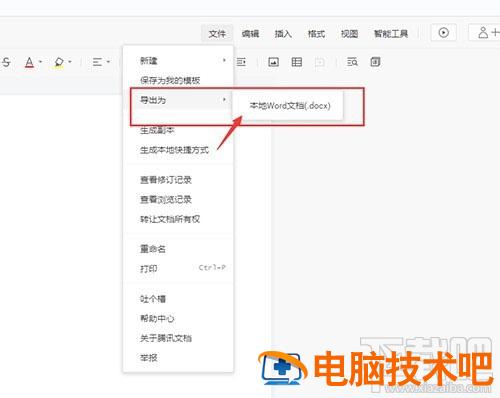
5、然后在下载任务中点击确定,等待100%后会弹出下载框,选择存在本地的位置,同时也可以修改保存的文件名称。如图所示。
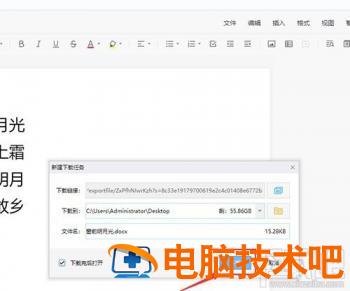
6、最后下载完成后,我们打开文档查看就可以了,如图所示。
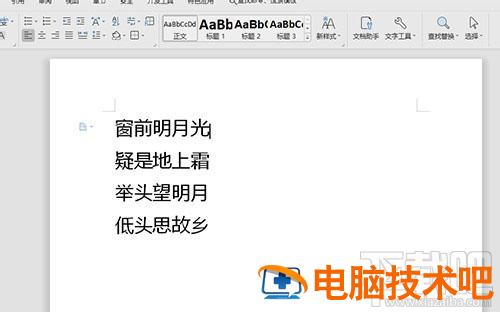
总结:
1、百度搜索:腾讯文档;
2、腾讯文档官网中点击立即使用;
3、进入腾讯文档后点击文件;
4、然后点击导出文档;
5、在下载任务中点击确定;
6、下载完成后,我们打开文档查看就可以了;
以上就是腾讯文档导出为ppt的教程,希望大家喜欢,请继续关注下载吧。
原文链接:https://000nw.com/10473.html
=========================================
https://000nw.com/ 为 “电脑技术吧” 唯一官方服务平台,请勿相信其他任何渠道。
系统教程 2023-07-23
电脑技术 2023-07-23
应用技巧 2023-07-23
系统教程 2023-07-23
软件办公 2023-07-11
软件办公 2023-07-11
系统教程 2023-07-23
软件办公 2023-07-12
软件办公 2023-07-12
软件办公 2023-07-12
扫码二维码
获取最新动态
